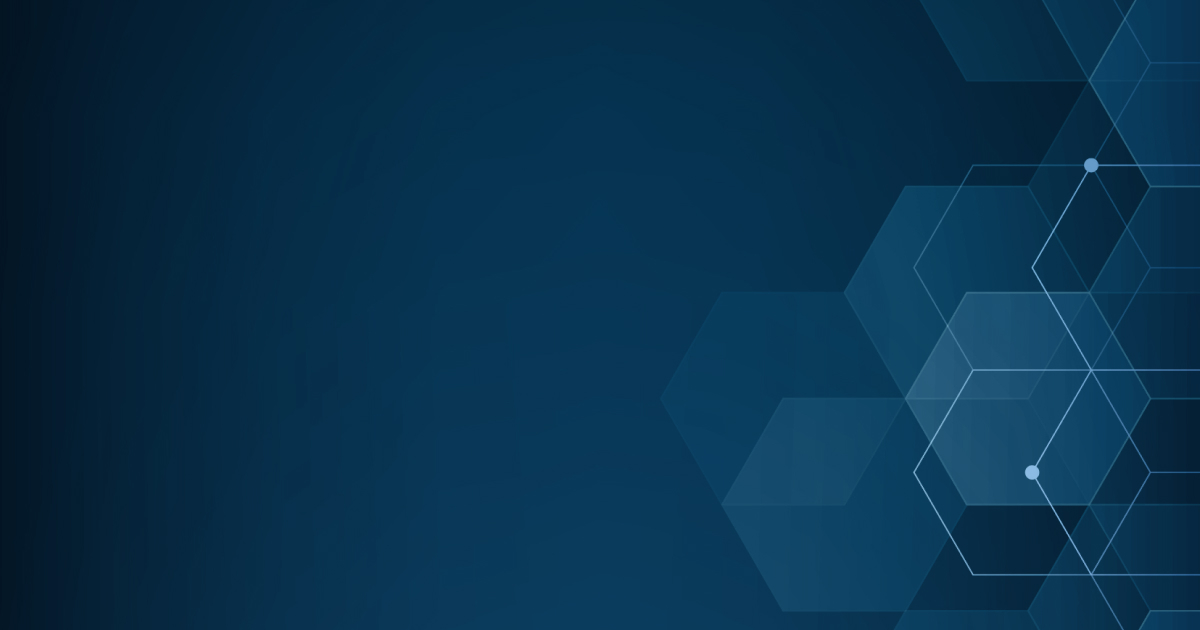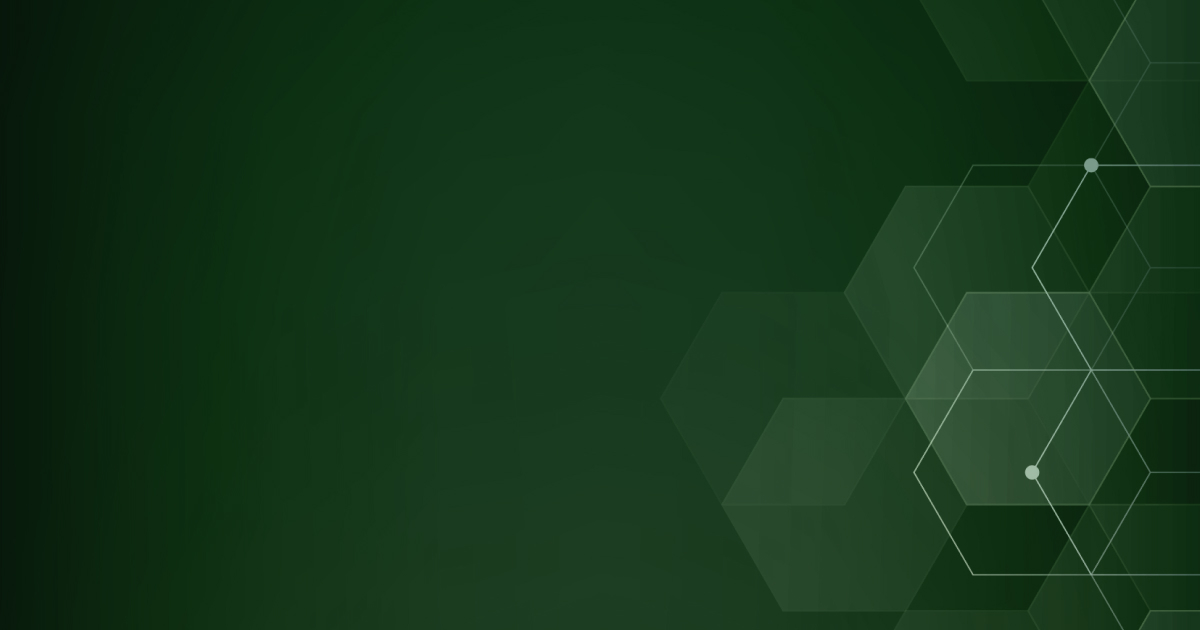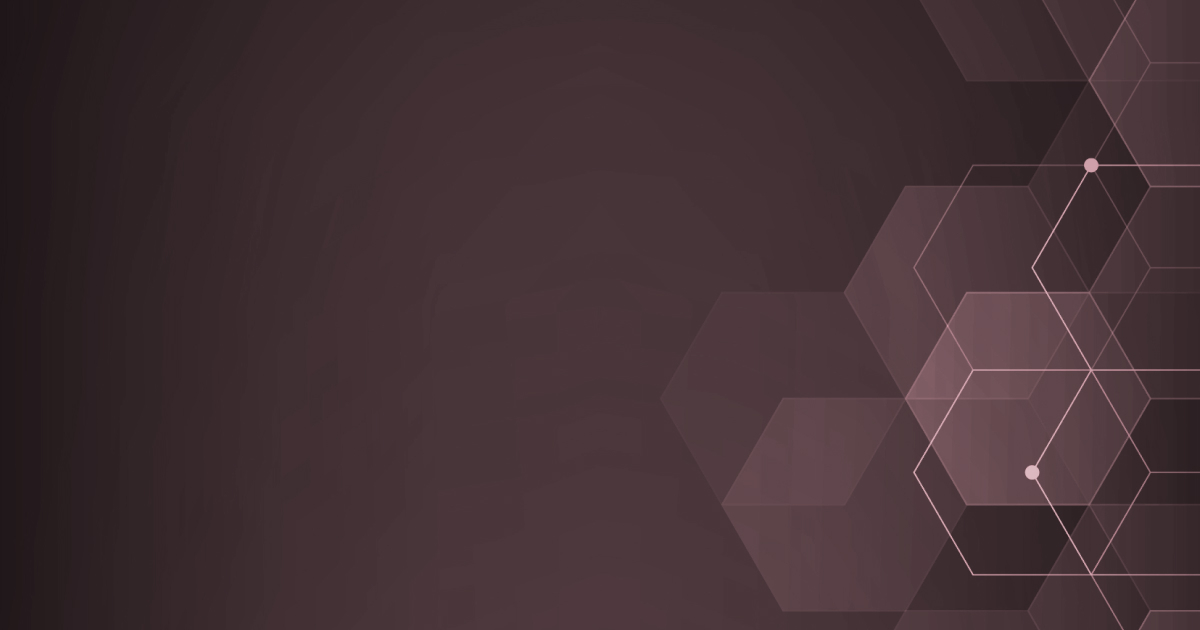今年3月末にリリースされた「どこどこJP for Marketo」をご存じでしょうか。
サイバーエリアリサーチ社が提供するマルケト向けのLaunch Pointで、簡単にいってしまうと、「リードのIPアドレスから企業情報を取得し、Marketoに記録する」というサービスです。
気になっている方も多いかと思いますが、サンブリッジでも早速導入をしております。
導入方法は想像していたより簡単で、普段マルケトでフィールドを作成している管理者の方や、
WEB更新を担当している方であれば、問題なく設定できるのではという印象です。
導入手順は、主に以下のステップになります。
<どこどこJPサイトでの作業>
1. 新規利用登録をする
2. IDとパスワードが送られてくる
3. 管理画面にログインをし、APIキーを取得する
<Marketo上での作業>
1. カスタムフィールドを作成する
2. ウェブフックを作成する
3. スマートキャンペーンを作成~実行する
詳しい方法はマニュアルをご参照頂くとして、ここではマルケト上での設定において、それぞれのポイントと思われる箇所を簡単ご説明します。
手順1: カスタムフィールドを作成する
作成するフィールドは、大きく分けて以下の目的です。
(1)どこどこJPから取得したデータを格納するフィールド
(2)(1)のフィールドに入った文字コードを文字列に変換するフィールド(必須ではない)
(1)については、取りたい項目の数に応じて、フィールドを作成します(例:業種、従業員数)。
(2)については、(1)で取得する値がコード番号の場合、番号を文字列に変換した値を入れるフィールドになります(既存のフィールドを利用する場合は作成不要)。
手順2:ウェブフックを作成する
「ウェブフックとは?」と思われる方も多いと思いますが、ここでは「外部アプリから情報を取得するために使用するもの」という説明に留めておきます。
マルケトでのウェブフックの作成は、主に以下の作業になります。
(1)APIキーの登録
(2)応答マッピングの作成
まず、マルケトの「管理」画面のメニューより、「ウェブフック」をクリックします。
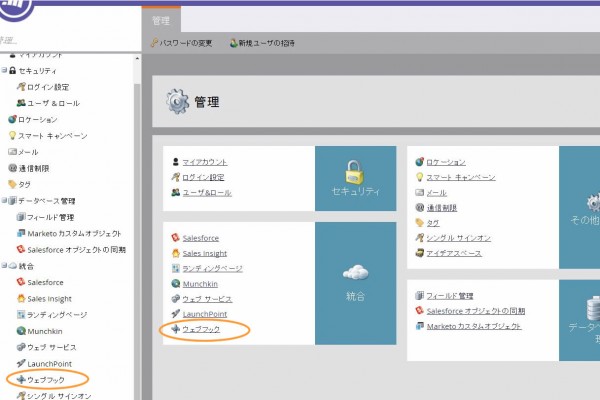
表示された画面から、左上にある「新規ウェブフック」をクリックすると、ウェブフックの作成画面が表示されますので、マニュアルにそって必要な情報を埋めていきます。
「URL」の箇所に、どこどこJPの管理画面より取得したAPIキーを記載しますが、この際に「指定の引数+指定のToken」も合わせて挿入することを忘れないよう注意します。
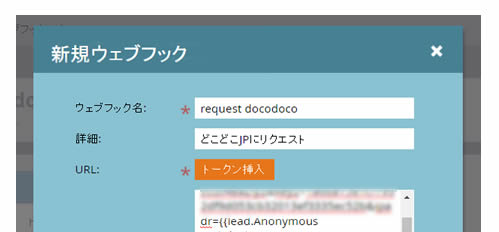
引き続き(2)応答マッピングの作成を実施します。「応答属性」には、どこどこJPにて指定された属性名を、「Marketoフィールド」には、手順1で作成したカスタムフィールドのAPI名を設定します。ここを間違えてしまうと、スマートキャンペーンを実行しても、どこどこJPで取得した値がフィールドに入ってこないため注意が必要です(後から追加や修正も可能)。
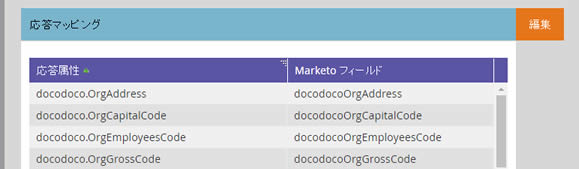
手順3: スマートキャンペーンの作成~実施
ここまでくれば、後はスマートキャンペーンを作成するのみですので、マルケト管理者にとっては、馴染みの作業ではないでしょうか。
作成するスマートキャンペーンは、大きく分けて以下の内容になります。
(1)ウェブフックを呼び出す
(2)取得した値を指定のフィールドに入れる
(3)コード番号を文字列に変換する
(2)、(3)においては、取得したい項目により作業量が異なります。
最初は優先度の高い項目のみを設定し、後から追加するという方法でも良いでしょう。
■「どこどこJP for Marketo」 で取得可能な情報
「どこどこJP for Marketo」 では、企業名、所在地、電話番号はもちろん、業種(分類少~大)、売上高、資本金など、さまざまな情報を取得することが可能です(マルケトにて匿名IPが取得できている企業が対象)。
本来、これらの情報を手作業で入力、更新するには大変な作業になりますが、ツールを導入することで、効率良くかつ正確に情報を取得できるのは大変便利です。
思わずあれもこれも・・・と設定したくなりますが、自社のターゲットをどのようにセグメントするかによって、優先度を決めると良いでしょう。
弊社での利用方法については、また別の機会にご紹介したいと思います。
<!–
 【サンブリッジ ホワイトペーパーご紹介】
【サンブリッジ ホワイトペーパーご紹介】
Marketoを導入する上でおさえるべきポイント
マルケト導入により実現されること、導入前後のイメージを通して、マルケト導入におけるポイントをご紹介します。
ダウンロードは以下のフォームよりお申込みください。
Marketoを導入する上でおさえるべきポイント ダウンロードフォーム
–>
マーケティングオートメーション導入支援
コンサルティングサービスに関するお問い合わせ
サンブリッジでは、マーケティングオートメーション導入をはじめ
デジタルマーケティングを中心としたコンサルティング業務を手がけております。
ご質問・お申込みはフォームよりご連絡ください。
\ まずはお気軽にご相談ください ! /
お問合せはこちらまで